从零开始 - PSP WiFi上网图文教程
2006-10-01 16:58 | 将PSone进行到底
[07/01/03调整:PSP篇置顶,路由篇在文末=v=]
PSP篇
手机照的效果很渣,后面几张基本已经模糊到什么都看不清了.其实一般有无线路由的人应该都知道怎么用...设置这种东西基本上用不着...嗯,自我安慰...]
以下内容以FW2.71滴日版小P为准
网络连接设定
1.无UMD状态下开机[被拍飞]
落回
2. 控制XMB进入 设定→网络设定→基础模式→新建连接


3.1 连接名称[给你要创建的连接起个名字,随意]

OK后下一步
3.2 无线LAN设定

3.2.1 检测[进入]
3.2.2 手动输入[忽略之]
3.2.3 Automatic[国内玩家可以继续忽略之 一 一]
3.3 进入[检测]后,PSP会开始搜索有效距离内的无线路由信号
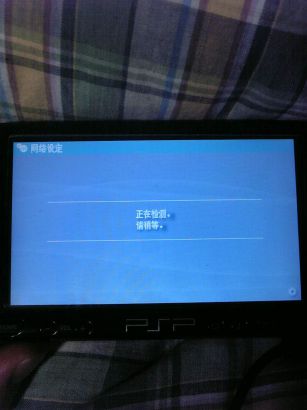
这时不出意外可看到刚才设置好的
名为[jinghua]的接入点

选择之进入下一步

3.4 无线LAN安全设定

3.4.1.没有[进入3.5]
3.4.2 WEB[进入3.4.2.1]
3.4.3 WPA-PSK(TKIP)[忽略之]
3.4.4 WPA-PSK(SES)[忽略之]
3.4.2.1 WEB密匙[敲上设定好的密码,请确认输入无误,确定后进入3.5]

3.5 地址设定

3.5.1 简易[基本上,RP≥0的淫,选介个就行...]
3.5.2 定制[暂且忽略之]
3.6 设定一览

确认设定无误后,下一步,然后○键保存设定
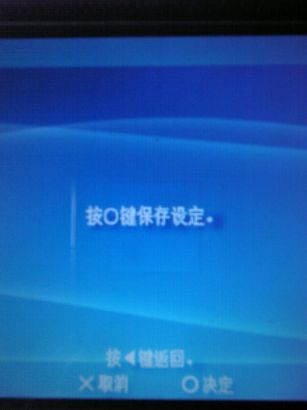
保存完毕后测试连接
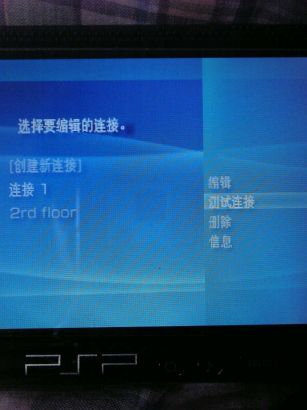


成功后退出
进入浏览器设定
浏览器设定

进入浏览器,在有主页设定的情况下会出现[选择连接]的界面
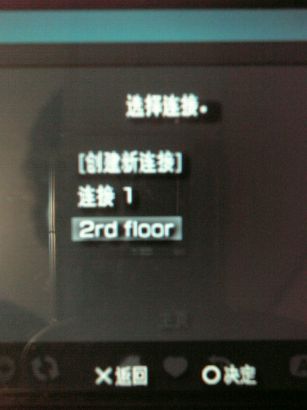
选择刚刚创建的连接,连接到无线路由
你就看到PSP第一个处女页了...囧
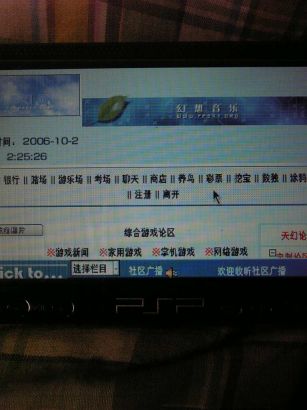
[深夜成人LYB,好孩子不要模仿]

△打开菜单,下面进入浏览器菜单讲解
由左向右的顺序介绍菜单
1.文件

1.1 输入地址[只要浏览器打开,如何情况下都可选的一个选项,顾名思义,在地址栏输入网址]
1.2 在另一个选项卡中打开链接[等于IE的"在新窗口中打开"即在另一个选项卡中打开页面(PSP浏览器相当于一个最大三页面的分页浏览器)]
1.3 保存链接指向的目标文件[等于IE的"另存为...".可以用来保存当前鼠标指向的网页和下载文件]
1.4 保存图片[等于IE的"图片另存为..."可保存当前鼠标指向的图片]
1.5 页面信息[查看当前页面属性]
1.6 显示证书[可以忽略的选项]
1.7 关闭页面[这个不用我说了吧= =]
1.8 关闭互联网浏览器[同上-_,-]
[基本上"文件"选项就相当与PSP浏览器的右键菜单
1.3和1.4的功能比较容易用到
通常也比较容易被忽略...]
2. 返回[相当于后退]
3. 前进[当然就是前进了= =]
4. 主页 [打开主页]
5. 收藏夹
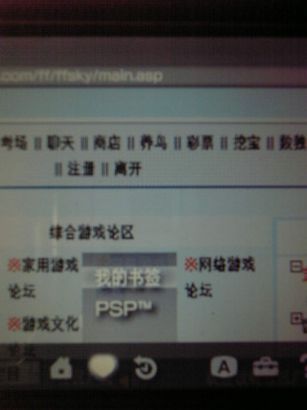
5.1 我的书签[查看保存到收藏夹的网站,同时何以将当前页面添加到收藏夹中]
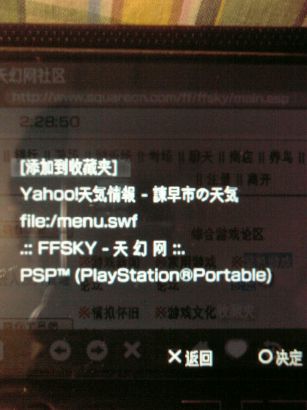
5.2 PSP [打开PSP主页,可查看PSP相关的一些官方消息]
6. 履历[查看浏览记录,功能同IE的"历史".↑↓键选择,↑/↓+□键翻页]
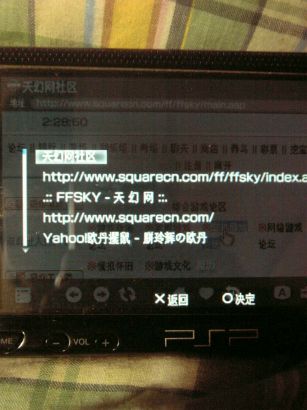
7. 显示
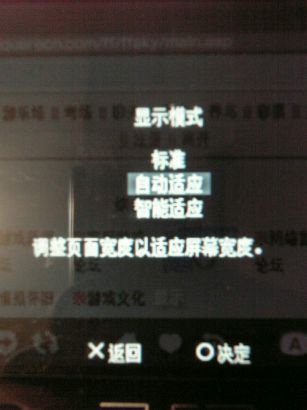
7.1 文字大小[可以选择网页中字体大小,标准和大都可以,小字体就有点看不清了]
7.2 文字编码[这个是重点,当初为了中文编码支持升的2.7.认识的和不认识的一共8种编码-v-.一般来讲选自动选择即可,RP情况下请视浏览网页的语言选择编码]
7.3 显示模式
标准[不对页面进行任何调整,以页面原有分辨率浏览.好处是页面不乱,坏处是PSP屏幕太小...看一句话都要横拖半天才能看全-_-]
自动适应[在不调整版面的前提下,将宽度调整到PSP屏幕大小,相当于自动换行.可以不需要横拖就能看完长句.对页面的调整较小,推荐此模式]
智能适应[三个字:串葫芦.整个页面被调整到一跳线,上下浏览,要是这样也能看网页...我拜你= =忽略之]
8. 工具
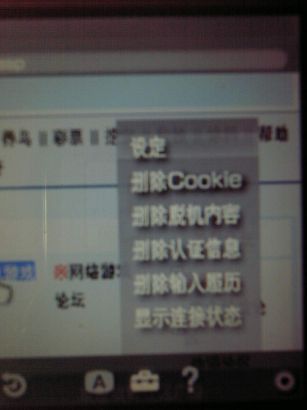
8.1设定
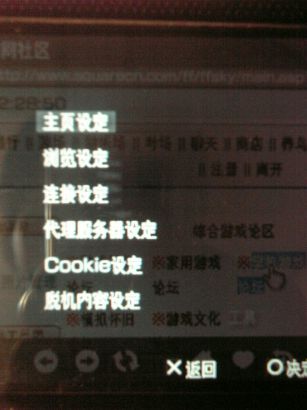
8.1.1 主页设定[顾名思义]

8.1.2 浏览设定
有包括图片,动画(gif)?,Java脚本,Flash在内四个项目是否显示的设定

8.1.3 连接设定[有手动选择和自动选择两个选项.如果WiFi条件固定,不到处流窜的话,用自动即可,每次打开浏览器会自动链接上一次使用的链接]

8.1.4 代理服务器[个人认为基本可以忽略,至少我不用-_-]

8.1.5 Cookie设定 [设置对cookie的策略,推荐选择请求确认.如果你要拿小P泡论坛,就一定不要选择全部拒绝,PSP的蹩脚输入方式如果每次都手动登陆会比较辛苦]
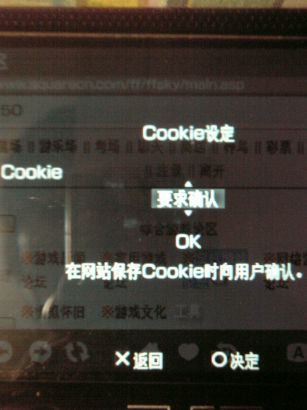
8.1.6 脱机内容设定[用浏览器看本地文件的话,就设为2M吧.不过用处不大了,既然2.71可以模拟1.5,谁还要用小P的浏览器去看文档...]
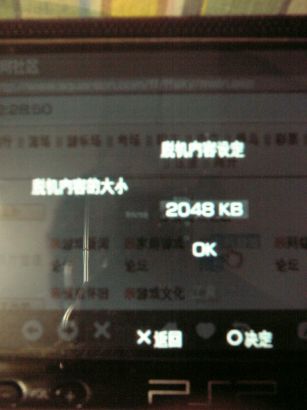
8.2 删除Cookie
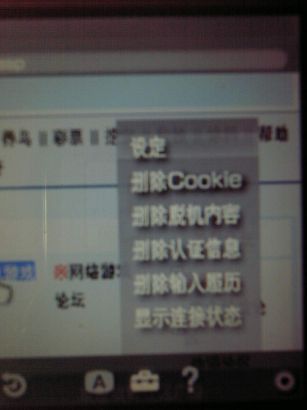
8.3 删除脱机内容
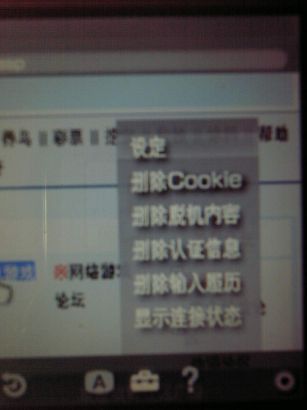
8.4 删除认证信息
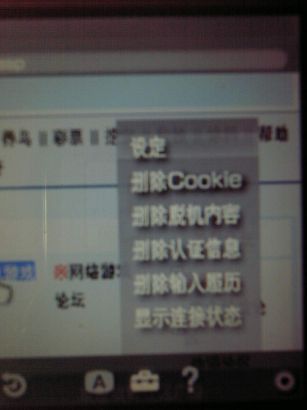
8.5 删除输入履历
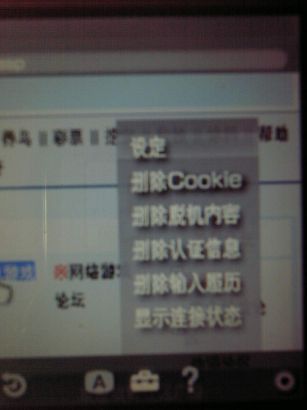
8.6 显示连接状态[可查看当前链接的信号强度,IP等信息]

9.0 帮助[浏览器的操作介绍,有用的东西,自己记住-v-]

苦于手边没有国内常见品牌的无线路由
只能拿这个基本上见不到的东西作讲解
各位包含-_,-
另,个人推荐跳过本篇,直接进入PSP篇进行浏览= =
无线路由设置
1.首先,无线路由的接线请参考说明书
如果这个都搞不定
GG的情况请参考十三同学的NDS WiFi教程
其中路由设置比较详细
loli,女王,YJ,百合欢迎联系本人
本阔少将提供一对一的周到的一条龙服务
咳咳...进入下一步
2.路由组装OK后
用LAN连接线把无线路由跟电脑连接
登陆无线路由的设置页面


厂家不同,登陆地址也不同
请参考配套路由的说明书
出现登陆窗口

用户名和密码也各不相同
初始用户名+密码请参考路由说明书

登陆后看到无线路由设置页面

3.下面进行无线路由的简单设置
简单单击设置模式

会出现设置向导
根据向导一步一步来
SSID(Service Set Identifier)

简单说,SSID就是一个局域网的名称
用他给你的无线局域网起个名字]
起什么随意,确定后下一步
4.WEB Key(密码)设定

给你的无线路由登陆设一个密码
当然可以选择不使用
但这样在有效距离内
谁都可以登陆你的无线路由来上网
你就索那活雷锋了...
密码有4种,各自的加密强度不同
如果你连接局域网的机器里面没有保存国家安全机密
那就简简单单的,用64bits,五位数密码好了
方便记忆
确定后下一步
5.保存设置
对路由进行的任何修改都要保存,否则无效
保存设置并重启路由

OK,简单搞定
不去理会那一堆复杂的设置和乱七八糟的原理
至此你已经具备了一个可以独享的PSP WiFi网络环境
-----------------------------------------传说中的分割线-----------------------------------------
10/2 东京时间23:26最后更新
完成
以上
-
時が過ぎて
何もかも
思い出になる日がきっと来る
でも
僕がいって
君がいって
みんながいって
たっだ一つの物を探した
あの奇跡のような日々は
いつまでも
甘い痛みとともに
胸の中の
遠い場所で
ずっと
懐かしく回るつづけるんだ。
PSP篇
手机照的效果很渣,后面几张基本已经模糊到什么都看不清了.其实一般有无线路由的人应该都知道怎么用...设置这种东西基本上用不着...嗯,自我安慰...]
------------------PSP端操作------------------
以下内容以FW2.71滴日版小P为准
网络连接设定
1.无UMD状态下开机[被拍飞]
落回
2. 控制XMB进入 设定→网络设定→基础模式→新建连接
3.1 连接名称[给你要创建的连接起个名字,随意]
OK后下一步
3.2 无线LAN设定
3.2.1 检测[进入]
3.2.2 手动输入[忽略之]
3.2.3 Automatic[国内玩家可以继续忽略之 一 一]
3.3 进入[检测]后,PSP会开始搜索有效距离内的无线路由信号
这时不出意外可看到刚才设置好的
名为[jinghua]的接入点
选择之进入下一步
3.4 无线LAN安全设定
3.4.1.没有[进入3.5]
3.4.2 WEB[进入3.4.2.1]
3.4.3 WPA-PSK(TKIP)[忽略之]
3.4.4 WPA-PSK(SES)[忽略之]
3.4.2.1 WEB密匙[敲上设定好的密码,请确认输入无误,确定后进入3.5]
3.5 地址设定
3.5.1 简易[基本上,RP≥0的淫,选介个就行...]
3.5.2 定制[暂且忽略之]
3.6 设定一览
确认设定无误后,下一步,然后○键保存设定
保存完毕后测试连接
成功后退出
进入浏览器设定
浏览器设定
进入浏览器,在有主页设定的情况下会出现[选择连接]的界面
选择刚刚创建的连接,连接到无线路由
你就看到PSP第一个处女页了...囧
[深夜成人LYB,好孩子不要模仿]
△打开菜单,下面进入浏览器菜单讲解
由左向右的顺序介绍菜单
1.文件
1.1 输入地址[只要浏览器打开,如何情况下都可选的一个选项,顾名思义,在地址栏输入网址]
1.2 在另一个选项卡中打开链接[等于IE的"在新窗口中打开"即在另一个选项卡中打开页面(PSP浏览器相当于一个最大三页面的分页浏览器)]
1.3 保存链接指向的目标文件[等于IE的"另存为...".可以用来保存当前鼠标指向的网页和下载文件]
1.4 保存图片[等于IE的"图片另存为..."可保存当前鼠标指向的图片]
1.5 页面信息[查看当前页面属性]
1.6 显示证书[可以忽略的选项]
1.7 关闭页面[这个不用我说了吧= =]
1.8 关闭互联网浏览器[同上-_,-]
[基本上"文件"选项就相当与PSP浏览器的右键菜单
1.3和1.4的功能比较容易用到
通常也比较容易被忽略...]
2. 返回[相当于后退]
3. 前进[当然就是前进了= =]
4. 主页 [打开主页]
5. 收藏夹
5.1 我的书签[查看保存到收藏夹的网站,同时何以将当前页面添加到收藏夹中]
5.2 PSP [打开PSP主页,可查看PSP相关的一些官方消息]
6. 履历[查看浏览记录,功能同IE的"历史".↑↓键选择,↑/↓+□键翻页]
7. 显示
7.1 文字大小[可以选择网页中字体大小,标准和大都可以,小字体就有点看不清了]
7.2 文字编码[这个是重点,当初为了中文编码支持升的2.7.认识的和不认识的一共8种编码-v-.一般来讲选自动选择即可,RP情况下请视浏览网页的语言选择编码]
7.3 显示模式
标准[不对页面进行任何调整,以页面原有分辨率浏览.好处是页面不乱,坏处是PSP屏幕太小...看一句话都要横拖半天才能看全-_-]
自动适应[在不调整版面的前提下,将宽度调整到PSP屏幕大小,相当于自动换行.可以不需要横拖就能看完长句.对页面的调整较小,推荐此模式]
智能适应[三个字:串葫芦.整个页面被调整到一跳线,上下浏览,要是这样也能看网页...我拜你= =忽略之]
8. 工具
8.1设定
8.1.1 主页设定[顾名思义]
8.1.2 浏览设定
有包括图片,动画(gif)?,Java脚本,Flash在内四个项目是否显示的设定
8.1.3 连接设定[有手动选择和自动选择两个选项.如果WiFi条件固定,不到处流窜的话,用自动即可,每次打开浏览器会自动链接上一次使用的链接]
8.1.4 代理服务器[个人认为基本可以忽略,至少我不用-_-]
8.1.5 Cookie设定 [设置对cookie的策略,推荐选择请求确认.如果你要拿小P泡论坛,就一定不要选择全部拒绝,PSP的蹩脚输入方式如果每次都手动登陆会比较辛苦]
8.1.6 脱机内容设定[用浏览器看本地文件的话,就设为2M吧.不过用处不大了,既然2.71可以模拟1.5,谁还要用小P的浏览器去看文档...]
8.2 删除Cookie
8.3 删除脱机内容
8.4 删除认证信息
8.5 删除输入履历
8.6 显示连接状态[可查看当前链接的信号强度,IP等信息]
9.0 帮助[浏览器的操作介绍,有用的东西,自己记住-v-]
------------------路由端操作------------------
苦于手边没有国内常见品牌的无线路由
只能拿这个基本上见不到的东西作讲解
各位包含-_,-
另,个人推荐跳过本篇,直接进入PSP篇进行浏览= =
无线路由设置
1.首先,无线路由的接线请参考说明书
如果这个都搞不定
GG的情况请参考十三同学的NDS WiFi教程
其中路由设置比较详细
loli,女王,YJ,百合欢迎联系本人
本阔少将提供一对一的周到的一条龙服务
咳咳...进入下一步
2.路由组装OK后
用LAN连接线把无线路由跟电脑连接
登陆无线路由的设置页面
厂家不同,登陆地址也不同
请参考配套路由的说明书
出现登陆窗口
用户名和密码也各不相同
初始用户名+密码请参考路由说明书
登陆后看到无线路由设置页面
3.下面进行无线路由的简单设置
简单单击设置模式
会出现设置向导
根据向导一步一步来
SSID(Service Set Identifier)
简单说,SSID就是一个局域网的名称
用他给你的无线局域网起个名字]
起什么随意,确定后下一步
4.WEB Key(密码)设定
给你的无线路由登陆设一个密码
当然可以选择不使用
但这样在有效距离内
谁都可以登陆你的无线路由来上网
你就索那活雷锋了...
密码有4种,各自的加密强度不同
如果你连接局域网的机器里面没有保存国家安全机密
那就简简单单的,用64bits,五位数密码好了
方便记忆
确定后下一步
5.保存设置
对路由进行的任何修改都要保存,否则无效
保存设置并重启路由
OK,简单搞定
不去理会那一堆复杂的设置和乱七八糟的原理
至此你已经具备了一个可以独享的PSP WiFi网络环境
-----------------------------------------传说中的分割线-----------------------------------------
10/2 东京时间23:26最后更新
完成
以上
-
時が過ぎて
何もかも
思い出になる日がきっと来る
でも
僕がいって
君がいって
みんながいって
たっだ一つの物を探した
あの奇跡のような日々は
いつまでも
甘い痛みとともに
胸の中の
遠い場所で
ずっと
懐かしく回るつづけるんだ。